
【無料公開】 DJI Ronin 遠隔オペレートの設定まとめ
映像表現の可能性を広げる Force Mobile、Force Pro からワイヤレス伝送システム DJI Transmission まで。ドリフト現象の解決法を含め、DJI Ronin の遠隔オペレートに関する情報をまとめて紹介していきます。
1. Ronin の遠隔オペレートとは?
一般的にジンバルは、ワンマンオペレートで使われる印象が強くありますが、DJI Ronin シリーズはカメラを遠隔操作する リモートヘッド としても有効に活用することができます。

たとえば、ジブ・クレーンに取り付けたり、車の走行シーンの撮影だったり、悪路を全力ダッシュするような場合など、Ronin の遠隔オペレートが活用される場面はいろいろあります。複雑な地面を全力ダッシュで駆けぬけるこの CM は、Steadicam でも撮影が難しく、こうした Ronin の機能なしでは実現しえなかったとも言えます。

また韓国のデジタルシネマ業界では、Ronin をはじめジンバルが多用されている印象がありますが、その Behind the Scenes を見ると、Netflix の話題作でも遠隔オペレートが利用されている様子がうかがえます。
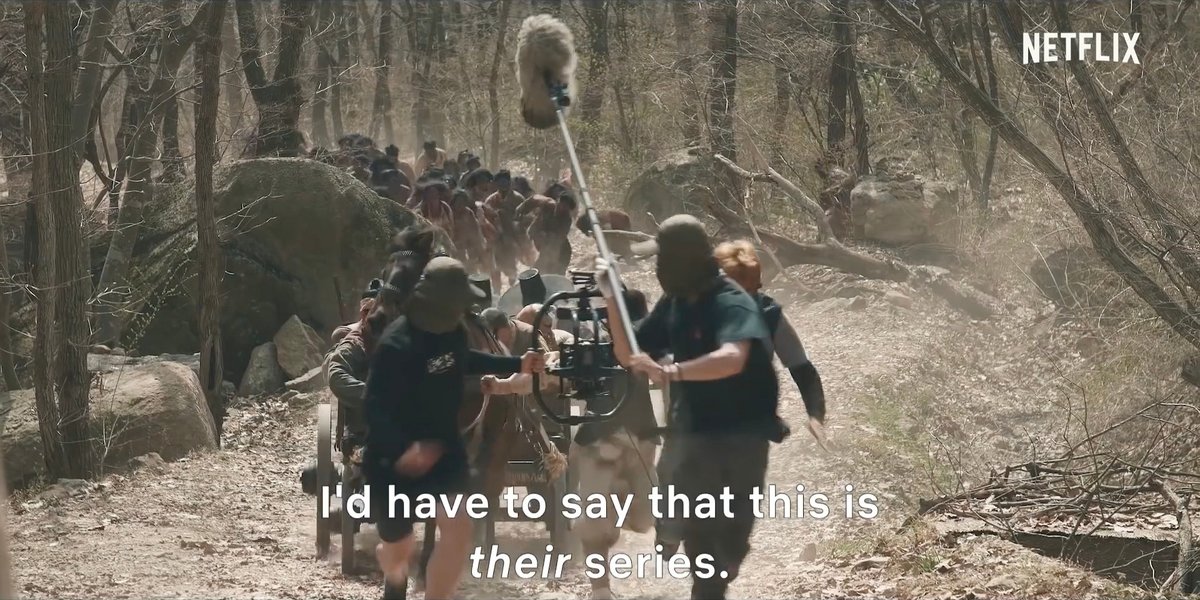
Ronin の遠隔オペレートにもさまざまな方法がありますが、この記事ではそのメソッドをまとめて紹介していきたいと思います。
2. Force Mobile の設定方法
Ronin を遠隔オペレートする上で、最もシンプルな方法となるのが DJI Ronin アプリを使用するものです。アプリ内の Force Mobile 機能を活用することで、iPhone などモバイル端末を動かすだけで Ronin の遠隔オペレートが可能となります。

Force Mobile 機能を使用するには、まずは ❶ ジンバルの電源を ON にした状態で Ronin App を立ち上げ、ジンバルと 接続 をします。続いて、❷ ホーム画面の 作成(Create)タブ内にある Force Mobile をタップし、❸ Force Mobile を有効にする の項目を ON にすると、ジンバルとモバイル端末の動作がリンクします。基本設定は以上です。

もし DJI 純正の映像トランスミッター RavenEye を併用する場合は、Ronin App にライブ映像が表示されるので、モバイル端末は(16:9 撮影時は)よこ位置で操作することになります。RavenEye を使用しない場合など、通常時はモバイル端末の操作はたて位置でおこないます。
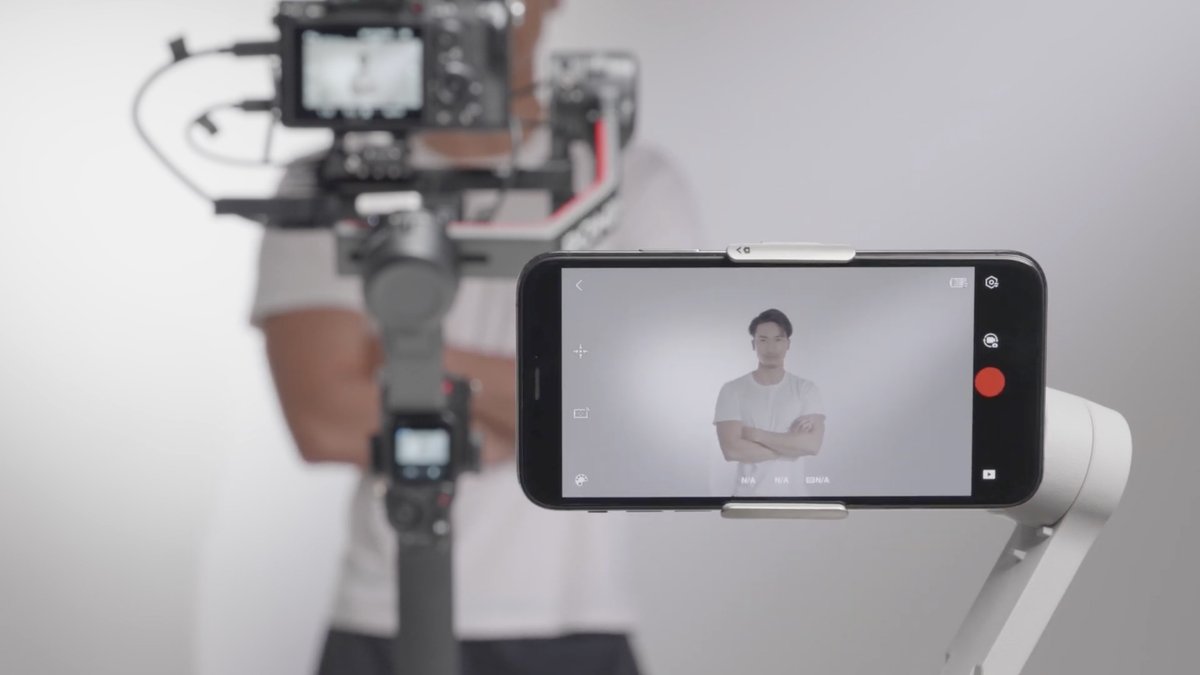
RavenEye は、1080p60 の映像を最大 200m まで伝送可能とされていますが、Force Mobile の通信距離には約 25m の制限があるので、Force Mobile 環境では、Ronin とモバイル端末との距離は 25m 以内におさめる必要があります。

また遅延に関しては、DJI 公式発表はないものの(後述する)Force Pro と Force Mobile の性能を比較したユーザーによると、基本性能はその通信距離以外はどちらも同じ、つまり Force Mobile の遅延はおよそ 10ms という検証結果があるようです。一方、RavenEye を併用する場合は、RavenEye からワイヤレス伝送される映像の遅延が 60ms 発生するとされています。
Force Mobile の対応機種は、以下の通りです。
DJI Force Mobile 対応機種まとめ
・RS3 Pro
・RS3
・RS2
・RSC2
・Ronin-SC
・Ronin-S
3. Force Pro の設定方法
Ronin 2 を使用する場合、または Force Mobile より遠距離で Ronin の遠隔オペレートをおこなう場合は、DJI 純正の通信機器である Force Pro を使用します。Force Mobile の通信距離が最大 25m なのに対して、Force Pro は DJI Pro Wireless Receiver を併用することで、通信距離が最大 3km となります。

Force Pro の操作は、基本的には三脚ヘッドの上に垂直に固定、または クラシックハンドルバー などに固定して使用します。Wireless Receiver は Ronin 側に取り付けて使用しますが、Ronin 2 の場合は Wireless Receiver なしでのワイヤレス接続も可能となっています。


Ronin 2 とワイヤレス接続をするには、まず Ronin 2 と DJI Pro Wireless Reciever を D-BUS ケーブルで接続し、Wireless Reciever の側面スイッチを CAN モードに切り替えます。

続いて、反対側面のスイッチを 2.4GHz(日本では 5.8GHz は使用不可)に切り替え、LINK ボタンを長押しすると赤色の点滅がはじまります。
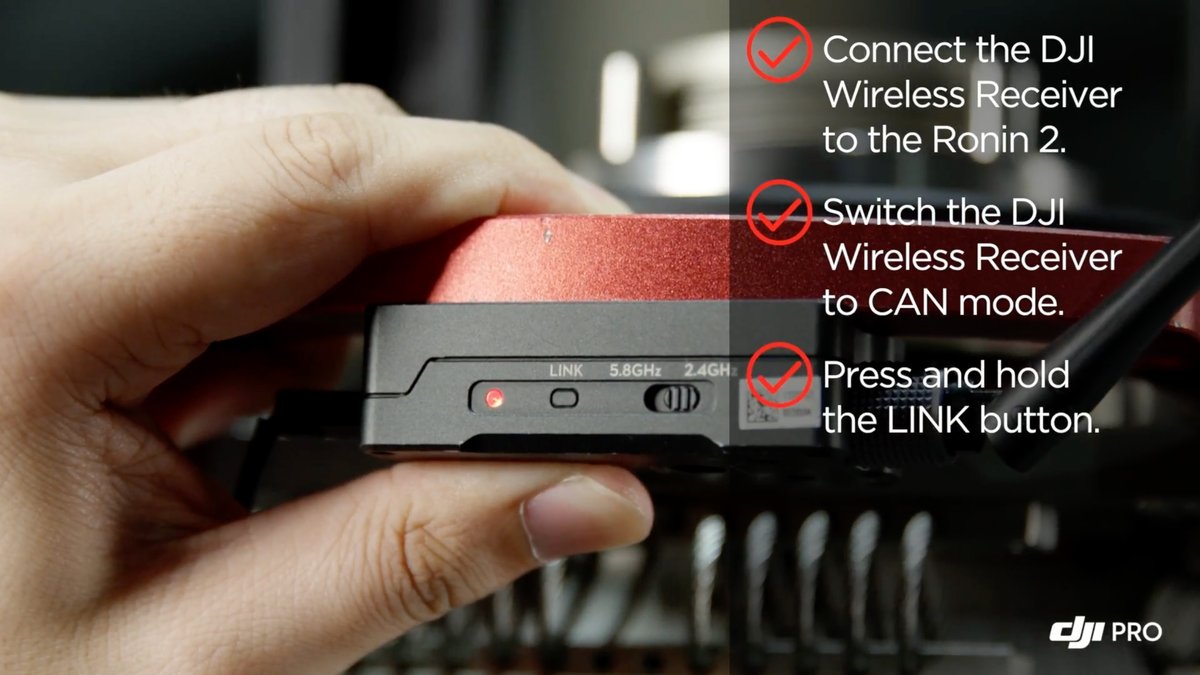
次に Force Pro の液晶画面より Gimbal > Setting > General > Bind Remote をスタートします。Binding Completed と表示が出れば、設定完了です。正常に接続されると、Wireless Receiver のインジケーターが赤色から緑色に変わります。

Wireless Receiver を使用せずに、直接 Ronin 2 をワイヤレス接続する場合は、Ronin 2 の液晶画面より Setting > General> Bind Device をスタートさせます。続いて、Force Pro 側も同じ手順で Gimbal > Setting > General > Bind Remote をスタートさせます。Binding Completed の表示が出れば、設定完了です。

参考までに、初期設定では Force Pro のカスタムボタンには C1:一時停止(Pause)、C2:再センタリング(Recenter)が割り当てられています。遠隔オペレート時に三脚ヘッドの向きをリセットしたい場合は、C1 ボタンを押し Ronin との接続を停止した状態で、ヘッドの向きを直します。C1 ボタンを離すと Ronin との同期が再開します。

Force Pro の対応機種は、以下の通りです。
DJI Force PRO 対応機種まとめ
・Ronin 2
・Ronin 4D
・RS2
・Ronin-S
・Ronin-SC
4. Remote Controller の設定方法
また Ronin 2 の場合は、製品に付属されたジョイスティック型の Remote Controller で遠隔オペレートをすることもできます。Force Pro を使用していると(後述する)ドリフト現象をはじめとしたエラー症状が発生することがありますが、そうした場合のバックアップ機としても、Remote Controller は有効に活用することができます。

Remote Controller を Ronin 2 にワイヤレス接続するには、Force Pro の設定と同じく、まずは Ronin 2 の液晶画面より Setting > General > Bind Device をスタートします。

続いて、Remote Controller の 側面にある C1、C2 ボタンと REC ボタンの 3 箇所を同時に長押しします。Remote Controller のインジケーターが緑色に変わったら、設定完了です。

その他にも Master Wheels と言われるギアヘッド型のコントローラーもありますが、日本の映像業界ではあまり普及していないので、ここでの説明は省略します。
5. Transmission の設定方法
2022年、Ronin シリーズの最新モデルとなる RS3、RS3 Pro と同時発表されたのが、DJI のワイヤレス伝送システム Transmission(トランスミッション)です。Transmission のシステムは ❶ 映像トランスミッター、❷ 高輝度遠隔モニター で構成されています。

この Transmission は、DJI の空撮用の伝送技術 O3 Pro が活用されたワイヤレス伝送システムで、伝送距離は最大 6km(日本国内では 4km)とされています。高輝度遠隔モニターは、RavenEye + Force Mobile と同じように Ronin のワイヤレス制御が可能で、映像トランスミッターから伝送されるライブ映像を見ながら、モニター本体を動かすことで Ronin の遠隔オペレートをすることができます。
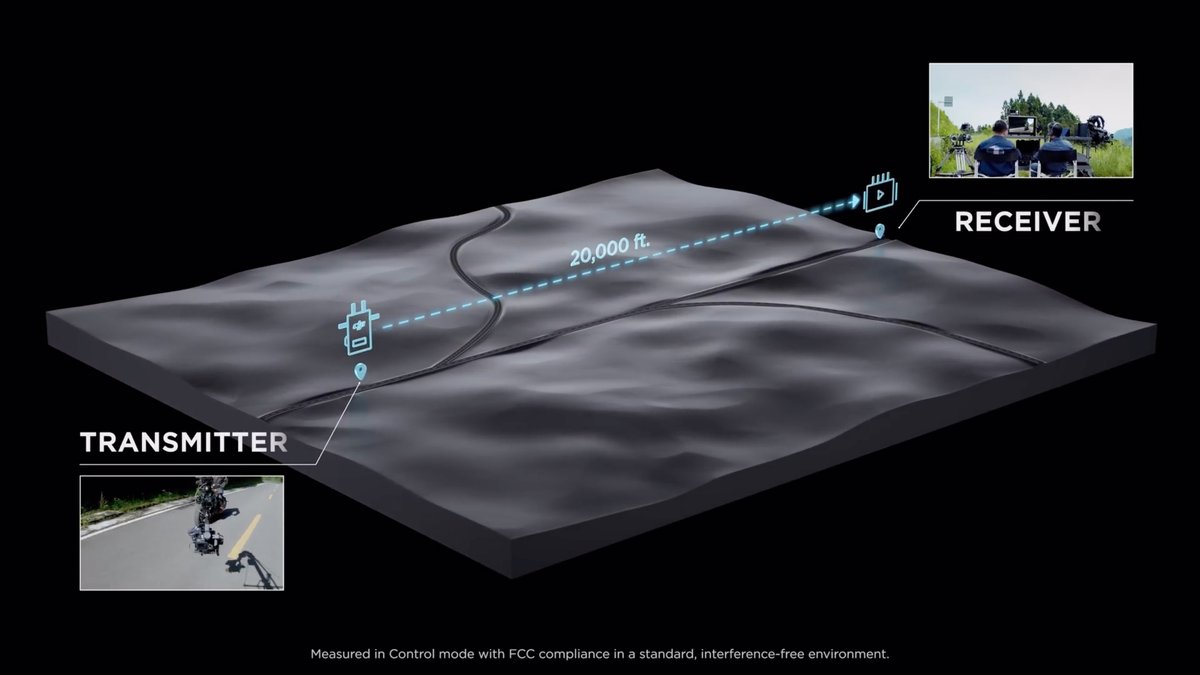
Transmission には 2 種類の通信モードがあります。
❶ Control Mode
❷ Broadcast Mode
❶ Control Mode では、最大 2 台の高輝度遠隔モニターでライブ映像を受信しながら、フォーカスと Ronin 自体の遠隔オペレートを同時におこなうことができます。一方、❷ Broadcast Mode では、Ronin のワイヤレス制御はできないものの、高輝度遠隔モニターを無制限にワイヤレス接続して、大人数で映像をモニタリングすることができます。

遅延に関しては、Force Pro の通信の遅延が 10ms なのに対して、Transmission では 1080p60 撮影時は 68ms、1080p24 撮影時は 100ms の映像の遅延が発生するとされています。また高輝度遠隔モニターは、Force Pro と(専用ケーブルで)接続することで伝送性能が 3 倍強化され、信号の伝達範囲、安定性が向上するなど、ワイヤレス制御の精度を向上させることが可能とされています。

1ms(ミリ秒)は 1/1000 秒を意味するもので、競合となる Teradek Bolt シリーズの遅延は 1ms 以下となっています。参考までに、東京都市大学の研究では人間の視覚が認識できるのは 8ms 以上とされているため、Transmission の遅延は人間がはっきり認識できるレベルと言えます。
DJI 映像トランスミッターと高輝度遠隔モニターを Control Mode で接続するには、まず映像トランスミッターの側面にある メニューダイアルを長押し すると通信がはじまり、LINK インジケーターが赤色に点滅します。

続いて、高輝度遠隔モニターの画面左下をタップして表示されるメニューより、Connection Settings > Control Mode > Link to Control Monitor をタップします。Connected の表示が出れば、設定完了です。正常に接続されると、映像トランスミッター側の LINK インジケーターが緑色に点灯します。

参考までに、Broadcast Mode で接続する場合は、映像トランスミッターの側面のメニューダイアルを押して、表示されるメニューより BCST を ON に切り替え、任意の CH を選択します。

続いて、高輝度遠隔モニターの画面左下をタップすると表示されるメニューより、Connection Settings > Broadcast mode を選択した上で、表示される映像トランスミッターの 機体番号をタップ します。Connected の表示が出れば、設定完了です。正常に接続されると、映像トランスミッター側の LINK インジケーターが緑色に点灯します。

6. ドリフト現象を解決するには?
Ronin を使用していると、不意にジンバルの水平が崩れたり、じんわり勝手にパンをしてしまう ドリフト現象(Driftting)がたまに発生します。ワンマンオペレートをしている場合はあまり気にならないかも知れませんが、Ronin をジブ・アームなどに固定して遠隔オペレートをしていると、その現象が大きな障害となります。
DJI 技術サポートに問い合わせをしたところ、こうしたドリフト現象を解決するには、以下の方法があるとされています。
Ronin のドリフト現象のおもな解決方法
・コンパスキャリブレーションを実行する
・システムキャリブレーションを実行する
・デッドバンドの数値を上げる
Force Pro は構造として、内蔵コンパスと IMU(慣性計測装置)が連携して制御をしているため、こうしたドリフト現象が起きた場合は コンパス・キャリブレーション を実行することが推奨されています。手順としては、Force Pro の設定画面より Force > More > Compass の項目で Calibrate(キャリブレーション)を実行します。
また Ronin の水平(Roll 軸)がシフトする症状に対しては、Force Pro の使用をやめて、ワイヤレス制御を Remote Controller に切り替えると改善する傾向があります。Remote Controller でドリフト現象を解消するには、まずコントローラー側面にある C1、C2 ボタン を同時に押し次に長押しをします。

連続的にビープ音が鳴りはじめたら指を離し、続いて ジョイスティックと ROLL ダイヤルを可動域の限界まで回し続けます。最低 3 回ずつ回したら再び C1、C2 ボタンを長押しして、ビープ音が消えたら完了です。

もし症状が改善しない場合は、Ronin 本体の液晶画面より Setting > General > Calibrate System の項目で システム・キャリブレーション を実行します。
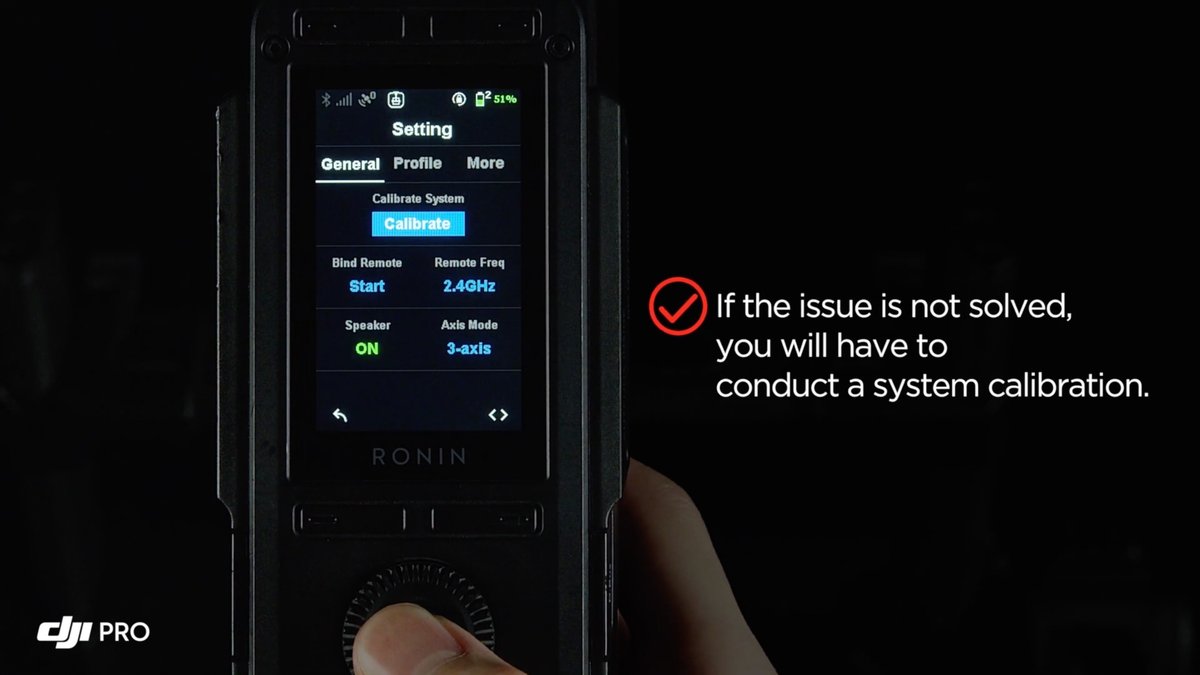
また Ronin アプリで操作をする場合は、Ronin App>ステータス>設定画面から同じようにキャリブレーションを行うことができます。Ronin の水平が傾く場合は 水平キャリブレーション、Ronin が横にドリフトしてしまう場合は システム・キャリブレーション をおこなうことで、関連するセンサーのリセットが実行されます。
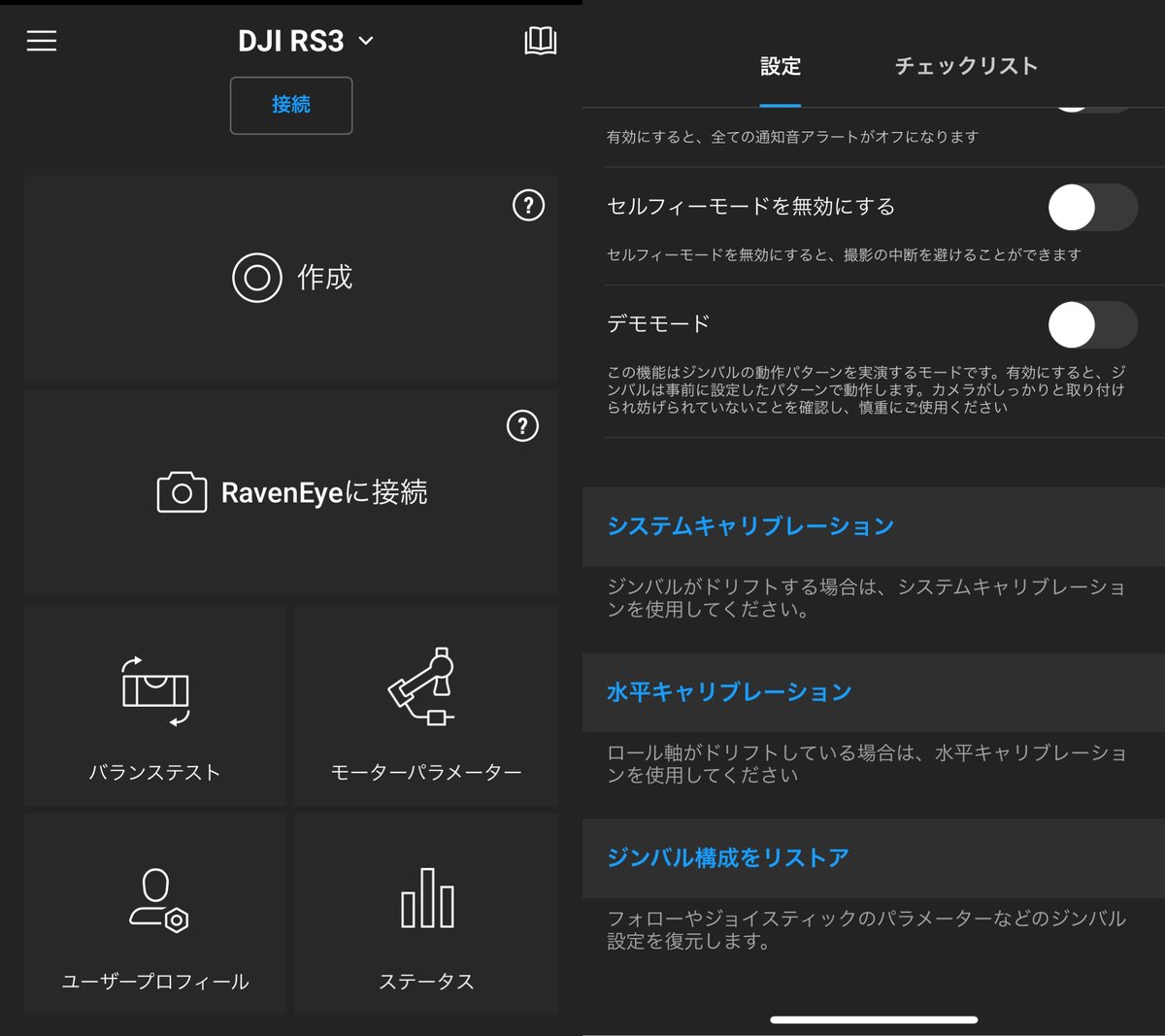
デッドバンドの調整 に関しては、Tilt、Pan、Roll の各軸のデッドバンドの数値を上げることで、実際にドリフト現象が緩和する場合もありますが、オペレートの操作性そのものに影響を及ぼすものなので、こちらはキャリブレーションにより症状が改善しなかった際の “最終手段” と言えそうです。

7. まとめ
今回の記事では、Ronin の遠隔オペレートに関する情報をまとめてきましたが、DJI のワイヤレス制御のためのツールは Force Mobile、Force Pro から Transmission へと移行しつつあるようです。
従来の DJI の映像トランスミッター RavenEye では、映像はモバイル端末などでしか受信ができませんでしたが、最新の Transmission のシステムでは、高輝度遠隔モニターから映像の HDMI / SDI 出力 ができるなど、その機能が大幅に向上しています。

一方、問題点としてあるのが、たとえば Teradek Bolt など、一般的なトランスミッターでは独立した 受信機(RX)があるのに対して、Transmission システムには独立した受信機が存在しないという点です。そのため、Transmission のシステムで映像を外部ディスプレイに表示したい場合は、高輝度遠隔モニターを介して映像を出力することになります。
また Transmission の技術は、DJI 初のシネマカメラ Ronin 4D でも活用されていますが、機材レンタルハウス TOYO RENTAL さんの話では、いま最も人気のカメラは Ronin 4D 6K となっているようです。

DJI Transmission のレンタル価格は、その競合となる SmallHD / Teradek 703 Bolt の半額(12,100 円)となるので、ここ数年で照明機材が ARRI から Aputure に移行しはじめてきたように、トランスミッターの世界でも Bolt から Transmission への移行が起こる可能性は、十分にあると考えられます。
今回ご紹介した Ronin の遠隔操作、Transmission の運用に関しては、12月に TOYO RENTAL で実施した Transmission のテスト撮影のレポート記事も近日公開予定となっています。もし興味のある方は、是非そちらも合わせてご覧ください。
※ 当記事は、必要に応じて加筆・修正を加えアップデートをおこないます。
---------- Reference ----------
🗒 DJI Transmission|DJI
https://www.dji.com/jp/mobile/transmission
🗒 Force Pro|DJI
https://www.dji.com/jp/mobile/force-pro
🗒 DJI Ronin アプリの使い方とは?|SEKIDO
https://sekido-rc.com/blog/2022/08/23/staffuse_0175/
🗒 DJI RS 2 vs Ronin-S 製品比較|DJI Store
https://store.dji.com/jp/guides/dji-rs-2-ronin-s-comparison
🗒 DJI RS 2, RSC 2の挙動を直したい時はどのようにすればよいですか|System5
https://info.system5.jp/dronefaq/archives/9193
🗒 DJI Force Pro Release Notes
https://dl.djicdn.com/downloads/DJI+Force+Pro/20211208/DJI_Force_Pro_Release_Notes_en.pdf
📽 DJI - Introducing DJI Transmission
https://youtu.be/j09bNsk4e1M
📽 DJI Transmission - First Use|DJI Tutorials
https://youtu.be/Ecd6T8Hbq3E
📽 DJI Transmission|Linking Modes and How to Link
https://youtu.be/MssLuOsyIMo
📽 DJI - Introducing Force Pro
https://youtu.be/gsOBMWkNUwU
📽 DJI Tutorials - Force Pro - Quick Overview
https://youtu.be/AH1eWbNiQjQ
📽 DJI Tutorial - Ronin 2 - Remote Controller
https://youtu.be/yy9UFJLlxmA
📽 How to Fix Ronin 2's Pan Axis Drift|DJI Support
https://youtu.be/f6V6c6z82lQ
📽 How to Connect Wireless Reciever to Ronin 2 and set it up|DJI Support
https://youtu.be/A9a6jM52g6w
📽 DJI - Introducing Ronin-SC
https://youtu.be/YClxvIailKw
📽 Ronin-SC|How to Use Force Mobile
https://youtu.be/3_dwWTa3BOc
📽 DJI Ronin|How to Use RavenEye Image Transmitter System
https://youtu.be/s0bNfpN-0Is
📽 DJI - Introducing DJI Ronin 4D
https://youtu.be/TiVJnRXUwKw
📽 Ronin 4D|High-Bright Remote Monitor
https://youtu.be/FdabvvpcDq4
この記事が気に入ったらサポートをしてみませんか?
